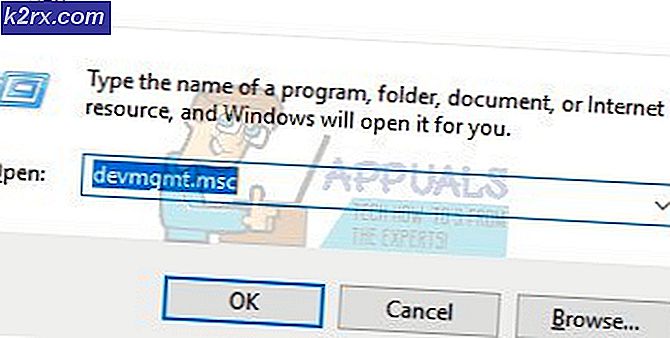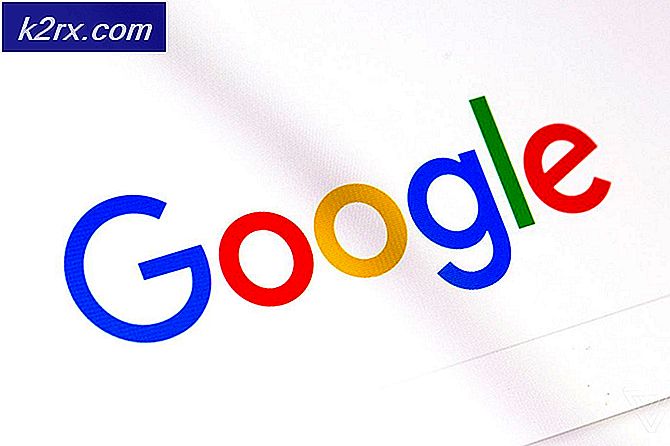Spiegelbeeld / tekst afdrukken op een Mac
Veel Mac-gebruikers moeten spiegelafbeeldingen of documenten afdrukken. Als u niet bekend bent welke spiegelafbeelding of tekst betekent, is het een teruggeslagen kopie van de werkelijke inhoud (alles in het document of de afbeelding wordt omgedraaid). Als u spiegelafbeeldingen of documenten wilt afdrukken, kunt u dit als volgt doen op uw Mac.
Opmerking: deze methoden zijn getest en werken op Mac OS X 10.3 en hoger.
Print spiegelbeeld
- Open de afbeelding die u wilt spiegelen en afdrukken met Voorvertoning. (Klik met de rechtermuisknop op de afbeelding> Selecteer Openen met> Voorbeeld kiezen.)
- Klik in Voorvertoning op het menu Extra en selecteer Horizontaal spiegelen .
- Ga nu naar het menu Bestand en selecteer het veld Afdrukken .
- Bevestig de aanpassingen en klik op de knop Afdrukken om de spiegelafbeelding af te drukken.
Tekst spiegelen # 1 - Tekst bewerken Apps bewerken
Als u een tekstdocument (tekst- of paginabestand) in spiegelbeeld wilt afdrukken, kunt u dit rechtstreeks in Microsoft Word, Pages of TextEdit doen.
- Klik in Pages of Microsoft Word (of Teksteditor) op het menu Bestand en kies Afdrukken .
- Als u de knop Details weergeven in het venster kunt zien, klikt u erop om de volledige pagina met afdrukinstellingen te openen.
- Klik nu op het vervolgkeuzemenu Toepassing (zie de afbeelding hieronder) en kies Layout . Dat zal nieuwe aanpassingsvelden openen hieronder.
- Vink het selectievakje Horizontaal spiegelen aan (u kunt nu zien in de voorbeeldafbeelding waarin de tekst wordt omgedraaid).
- Als u tevreden bent met de aanpassingen, klikt u op Afdrukken om het afdrukproces te starten .
Tekst spiegelen # 2 - Gebruik de app Voorbeeld
Als u om wat voor reden dan ook uw tekstdocument niet kunt spiegelen met de vorige methode, kunt u deze gebruiken om het tekstdocument in een PDF-bestand (of afbeeldingsbestand) te converteren en vervolgens in spiegelbeeld af te drukken.
PRO TIP: Als het probleem zich voordoet met uw computer of een laptop / notebook, kunt u proberen de Reimage Plus-software te gebruiken die de opslagplaatsen kan scannen en corrupte en ontbrekende bestanden kan vervangen. Dit werkt in de meeste gevallen, waar het probleem is ontstaan door een systeembeschadiging. U kunt Reimage Plus downloaden door hier te klikken- Open het tekstdocument met uw tekstbewerkingsapp (Microsoft Word, Pages of TextEdit).
- Klik op het menu Bestand en gebruik de functie Exporteren om een PDF- bestand van het tekstdocument te maken (exporteren als PDF-bestand).
- Klik nu met de rechtermuisknop op dat nieuwe - gemaakte PDF- document en kies Openen met voorbeeld .
- Klik op het menu Bestand en selecteer Afdrukken .
- Druk op de Show Details (indien aanwezig), klik op het vervolgkeuzemenu Toepassing en selecteer Layout .
- Controleer nu of er een optie Horizontaal spiegelen in het onderstaande gedeelte is.
- Zo ja, dan kunt u dat vakje aanvinken en spiegelen - uw document afdrukken .
- Zo niet, klik dan op de knop Annuleren en voer de volgende stappen uit om het PDF-bestand naar een afbeelding te exporteren.
- Klik in Voorvertoning op het menu Bestand en kies Exporteren .
- Kies JPG in de vervolgkeuzelijst Opmaak.
- Klik op Opslaan .
- Als u de nieuw gemaakte afbeelding wilt spiegelen, gaat u naar de bovenkant van dit artikel en volgt u de stappen in de afbeelding Afdrukken spiegelen
PRO TIP: Als het probleem zich voordoet met uw computer of een laptop / notebook, kunt u proberen de Reimage Plus-software te gebruiken die de opslagplaatsen kan scannen en corrupte en ontbrekende bestanden kan vervangen. Dit werkt in de meeste gevallen, waar het probleem is ontstaan door een systeembeschadiging. U kunt Reimage Plus downloaden door hier te klikken